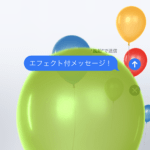< この記事をシェア >
iPhoneのメッセージアプリでトーク背景に風船や花火などのエフェクトを表示する方法です。
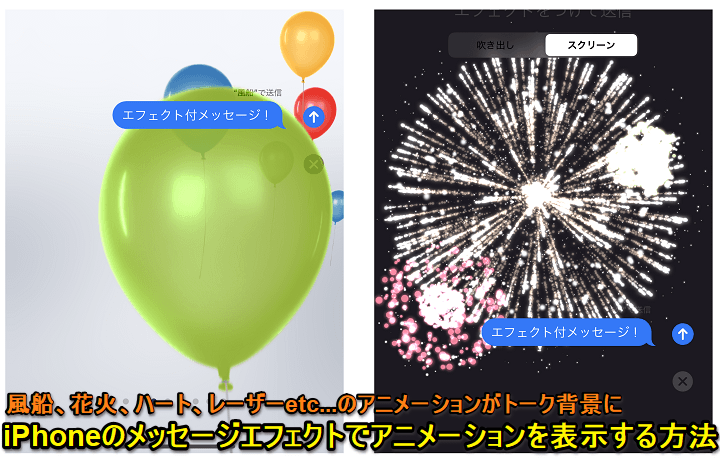
iPhone純正のメッセージアプリ。
SMSで利用したり、普通にテキストメッセージのやりとりができる他、iPhone同士だとミー文字を送ったりすることもできます。
このiPhoneのメッセージアプリでは、iPhone同士限定となりますが、メッセージにエフェクトをつけることもできます。
(相手がiPhoneじゃなくてもエフェクト付きメッセージは送信できますが、相手側で再生されないので意味はありません)
同じようにメッセージアプリのLINEでも花火やクリスマス、バレンタインなど時期によってそのシーンにちなんだ背景エフェクトが使えますが、iPhoneのメッセージアプリはいつでも簡単にエフェクトを表示することができます。
この記事では、iPhoneのメッセージアプリでトーク背景にエフェクトを表示(エフェクト付きメッセージを送信)する方法を紹介します。
【iPhone】メッセージアプリでトーク背景にエフェクトを表示(エフェクト付きメッセージを送信)する方法
いつでも利用できるiPhoneのメッセージエフェクト一覧(記事作成時は8種類)
「エコー」「スポットライト」
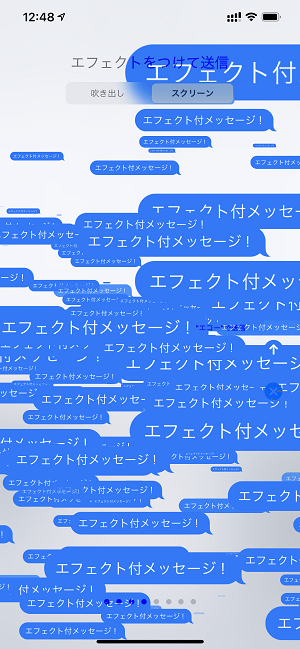
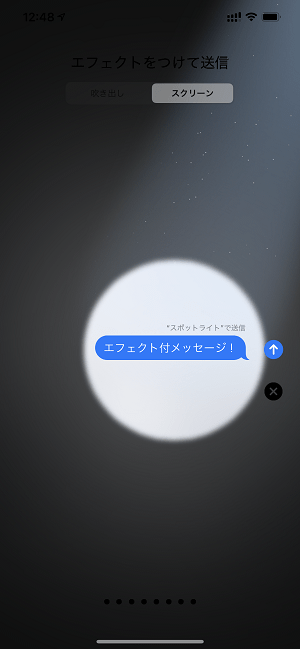
「風せん」「紙ふぶき」
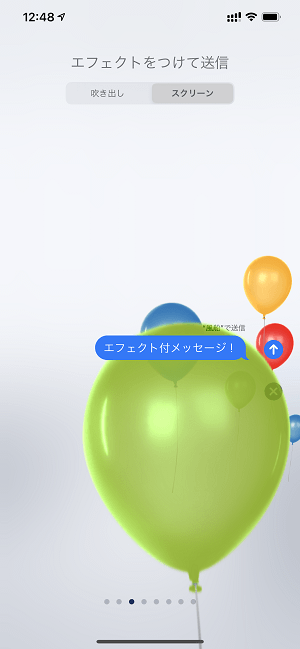
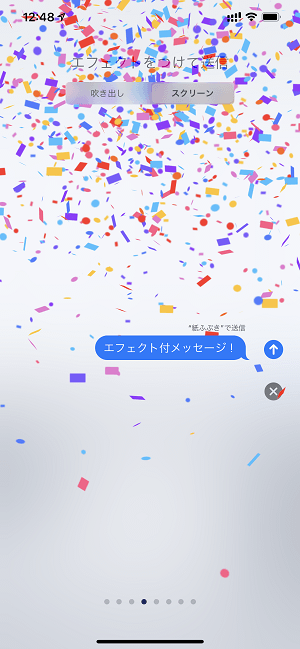
「ハート」「レーザー」
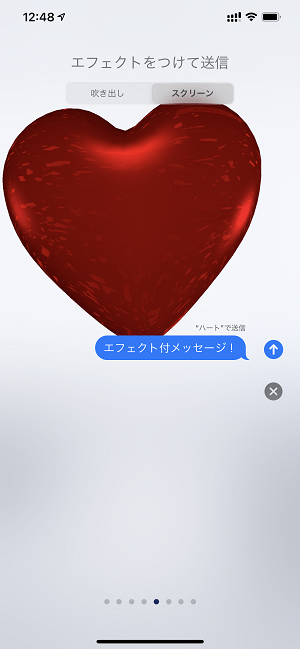
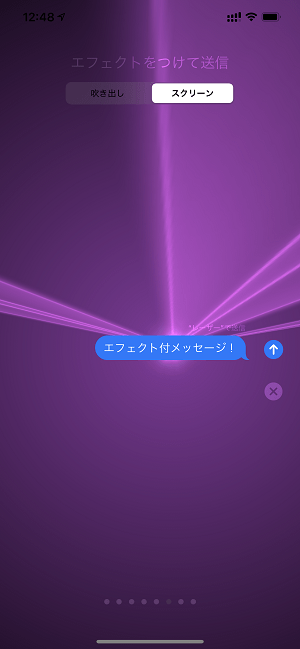
「花火」「お祝い」
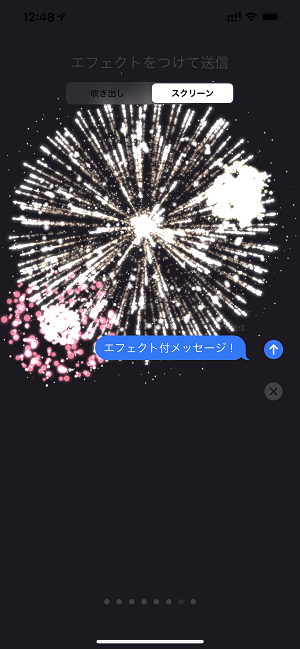
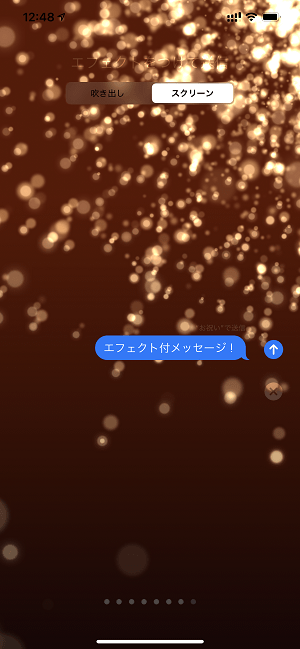
記事作成時にiPhoneのメッセージで使えるエフェクトは↑の8種類となっていました。
どのエフェクトもなかなかダイナミックで迫力があります。
エフェクト付きメッセージを送る手順
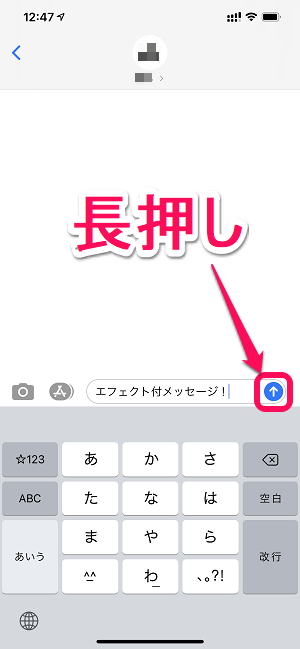
iPhoneのメッセージアプリを起動し、メッセージを入力します。
メッセージを入力したら、送信「↑」アイコンを長押します。
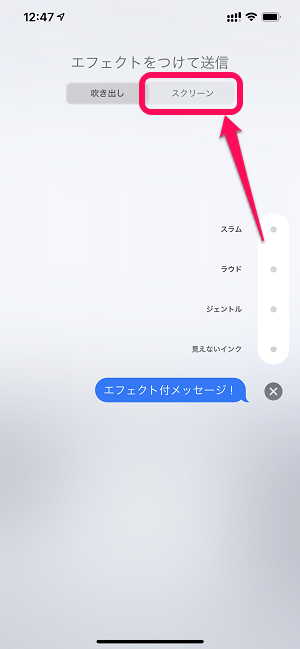
エフェクトをつけて送信という画面が表示されます。
画面上部の「スクリーン」をタップします。
※初期画面は「吹き出し」が選択されています。
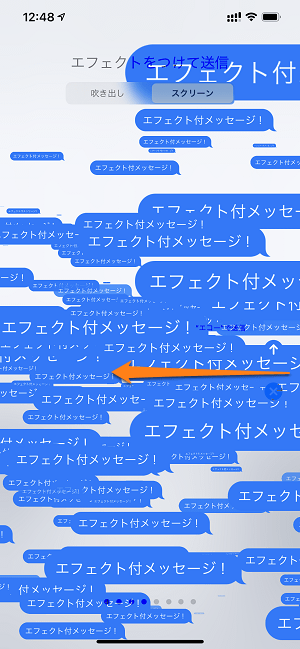
いきなり派手なエフェクト(初期状態だとエコー)が表示されます。
エフェクトを変更する場合は、トーク画面を左右にスワイプします。
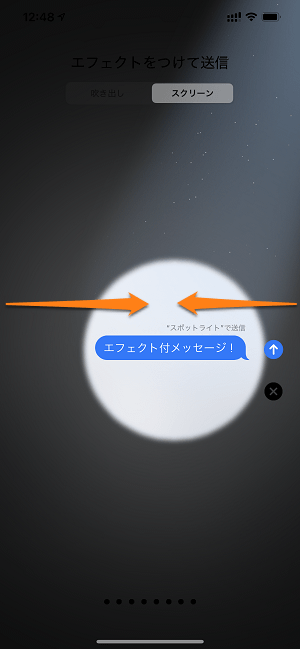
スワイプしてメッセージにつけるエフェクトを選択します。
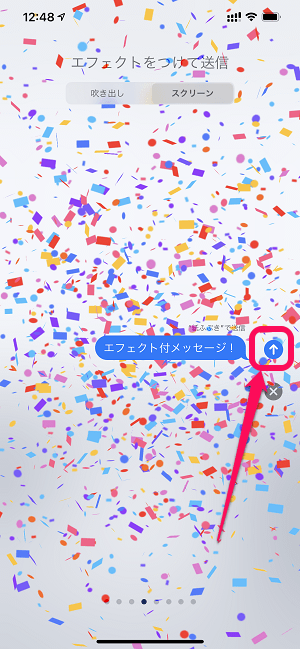
エフェクトが決定したら、そのまま送信「↑」アイコンをタップすればOKです。
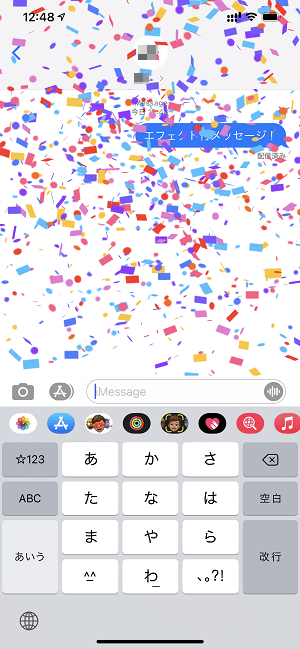
エフェクト付きのメッセージが送信されます。
メッセージを受信したユーザーがiPhoneであれば相手のトーク上にもエフェクトが表示されます。
メッセージ下の「〇〇を再生」をタップすれば再度エフェクトが表示される
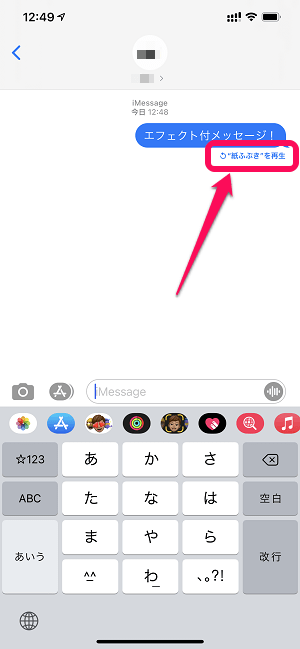
エフェクトが消えた場合も、メッセージの下に表示されている「〇〇(エフェクト名)を再生」をタップすることで…
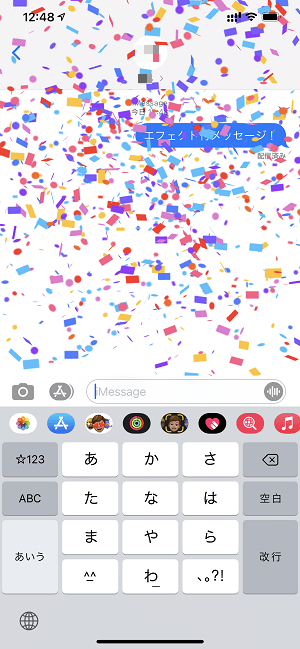
再度エフェクトを表示することができます。
iPhoneのメッセージアプリでお祝いやインパクトのあるメッセージを送りたい時はエフェクトを使ってみるのもアリ
相手もiPhoneじゃないとエフェクトの意味はないのでご注意を
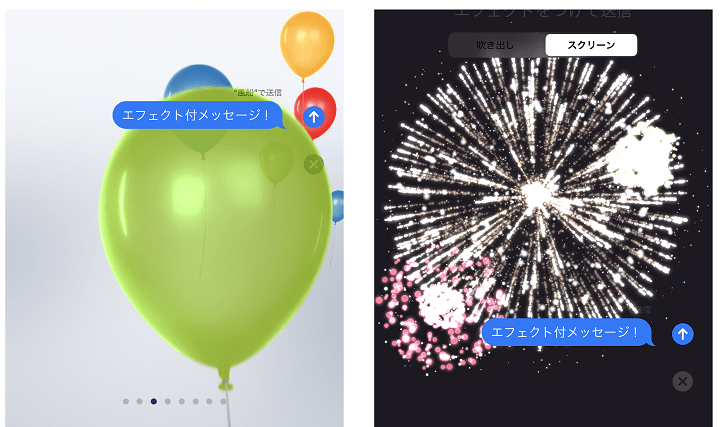
こんな感じでiPhoneのメッセージアプリでは、簡単にエフェクト付きのメッセージを送ることができます。
LINEは、期間限定の背景エフェクトですが、iPhoneのメッセージアプリはいつでも利用可能です。
ただエフェクトメッセージを見ることができるのはiPhoneのみなので、iPhone同士でやり取りする時にしか使えない点にはご注意を。
iPhoneユーザーにお祝いメッセージを送る時やインパクトの強いメッセージを送りたい時はエフェクトも利用してみてください。
< この記事をシェア >
\\どうかフォローをお願いします…//
この【iPhone】メッセージエフェクトでトークにアニメーションを表示する方法 – iMessageのメッセージには花火などエフェクトをつけることができるの最終更新日は2021年4月16日です。
記事の内容に変化やご指摘がありましたら問い合わせフォームまたはusedoorのTwitterまたはusedoorのFacebookページよりご連絡ください。